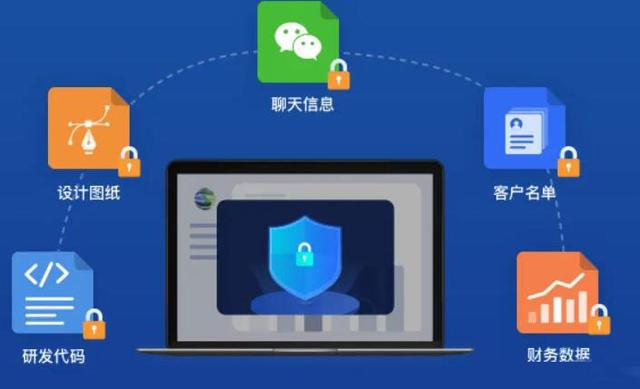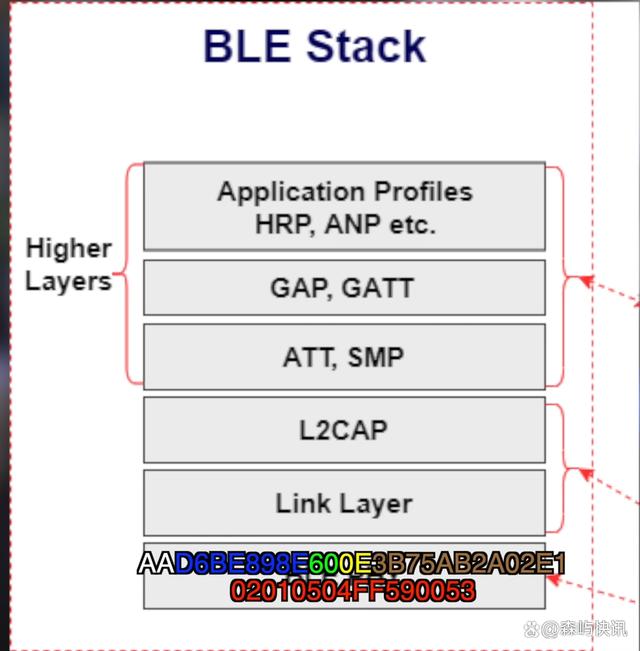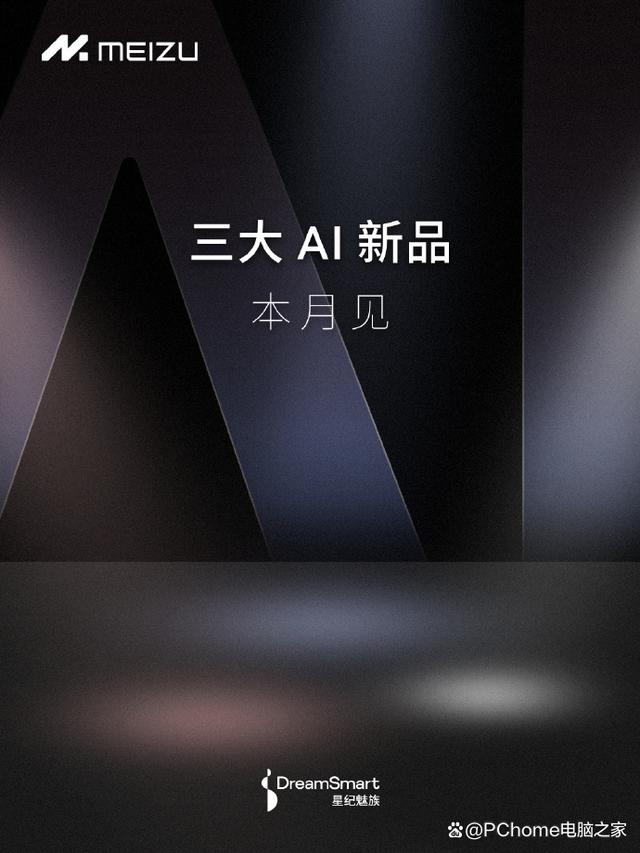在使用Windows 10操作系统时,我们经常需要同时打开多个应用程序和窗口。为了提高工作效率,快速切换窗口是必不可少的技巧。
Alt+Tab是最常用且简单的窗口切换方法之一。按住“Alt”键并连续按下“Tab”键,系统会以切换顺序显示出所有打开的窗口和应用程序的缩略图。通过释放“Alt”键,您可以选择要切换到的窗口。此外,按住“Alt”键并连续按下“Tab”键后,您还可以使用“Shift+Tab”键来反向切换窗口。
任务视图是Windows 10的一个功能强大的窗口管理工具。通过点击任务栏上的任务视图按钮(一般是位于任务栏最右侧的一个矩形图标),或者使用快捷键Win+Tab,系统会展示所有打开的窗口和虚拟桌面的缩略图。您可以通过鼠标点击或使用键盘上的方向键来选择要切换到的窗口。
任务视图还提供了一些其他功能,如新增虚拟桌面、将窗口移动到不同的虚拟桌面等。这些功能可以帮助您更好地组织和管理多个任务和窗口,提高工作效率。

Windows 10的任务栏还提供了一种便捷的窗口切换方式。当您将鼠标悬停在任务栏上的一个应用程序图标上时,系统会显示该应用程序的缩略图。点击缩略图即可切换到对应的窗口。
如果您同时打开了多个相同的应用程序窗口(如多个浏览器窗口),可以通过鼠标中键点击对应的应用程序图标来快速切换到最近使用的窗口。这个方法非常适合于频繁切换同一应用程序的不同窗口。
在Windows 10操作系统中,合理利用窗口切换技巧可以提高任务管理效率,让工作变得更加高效。Win10中三种常用的切换窗口方法,Alt+Tab切换、任务视图切换和任务栏缩略图切换。每种方法都有其特点和适用场景,您可以根据实际需求选择最合适的方法来提高工作效率。同时,也建议您多尝试使用Windows 10提供的其他窗口管理工具,如任务视图和虚拟桌面,以进一步优化任务管理和切换窗口的体验。